نحوه ورود به BIOS بر روی کامپیوتر
"چگونه به BIOS وارد شوید؟" - چنین سؤالی هر کاربر PC به زودی یا بعد از خود سوال می کند. برای فردی که در عقل الکترونیک بی نظیر است، حتی نام سیستم CMOS یا سیستم ورودی / خروجی پایه اسرارآمیز به نظر می رسد. اما بدون دسترسی به این مجموعه از سیستم عامل، گاهی اوقات غیر ممکن است پیکربندی سخت افزار نصب شده در کامپیوتر و یا نصب مجدد سیستم عامل.
محتوا
ما به کامپیوتر BIOS وارد می کنیم
چندین راه برای ورود به BIOS وجود دارد: سنتی و جایگزین. برای نسخه های قدیمی تر ویندوز قبل از XP، امکانات و توانایی ویرایش CMOS Setup از سیستم عامل وجود دارد، اما متاسفانه این پروژه های جالبی به مدت طولانی متوقف شده اند و به نظر نمی رسد که آنها را در نظر بگیریم.
لطفا توجه داشته باشید: روش 2-4 در تمام رایانه های ویندوز 8، 8.1 و 10 کار نمی کند، زیرا تمام تجهیزات به طور کامل از تکنولوژی UEFI پشتیبانی نمی کند.
روش 1: با استفاده از صفحه کلید وارد شوید
روش اصلی برای وارد شدن به منوی سیستم عامل مودم این است که کلید یا ترکیبی از کلیدهای روی صفحه کلید را هنگامی که رایانه پس از گذراندن آزمایش Self-test Self-test انجام می شود، فشار دهید. شما می توانید آنها را از راهنمایی در پایین صفحه مانیتور، از مستندات در مادربرد و یا وب سایت سازنده "آهن" یاد بگیرید. رایج ترین گزینه ها Del ، Esc ، شماره سرویس F هستند. در زیر یک جدول با کلید های ممکن بسته به مبداء تجهیزات است. 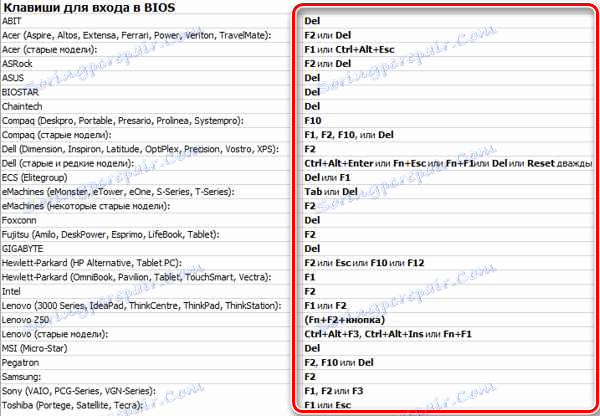
روش 2: پارامترهای بوت
در نسخه های ویندوز بعد از "هفت"، با استفاده از گزینه های بازنگری رایانه، یک روش جایگزین امکان پذیر است. اما همان طور که در بالا ذکر شد، در تنظیمات UEFI Firmware Settings در منوی راه اندازی مجدد بر روی هر کامپیوتر نمایش داده نمی شود.
- دکمه "شروع" را انتخاب کنید، سپس نماد "مدیریت برق" را انتخاب کنید. به خط "Restart" بروید و در حالی که کلید Shift را نگه دارید، آن را فشار دهید.
- منوی راه اندازی مجدد ظاهر می شود، جایی که ما به بخش "تشخیص" علاقه مند هستیم.
- در پنجره "Diagnostics" ما "پارامترهای پیشرفته" را پیدا می کنیم، که در آن می بینیم که مورد "پارامترهای UEFI Firmware" است . روی آن کلیک کنید و صفحه بعدی تصمیم به "راه اندازی مجدد کامپیوتر" را انتخاب کنید .
- کامپیوتر راه اندازی مجدد BIOS را باز می کند. ورود کامل است
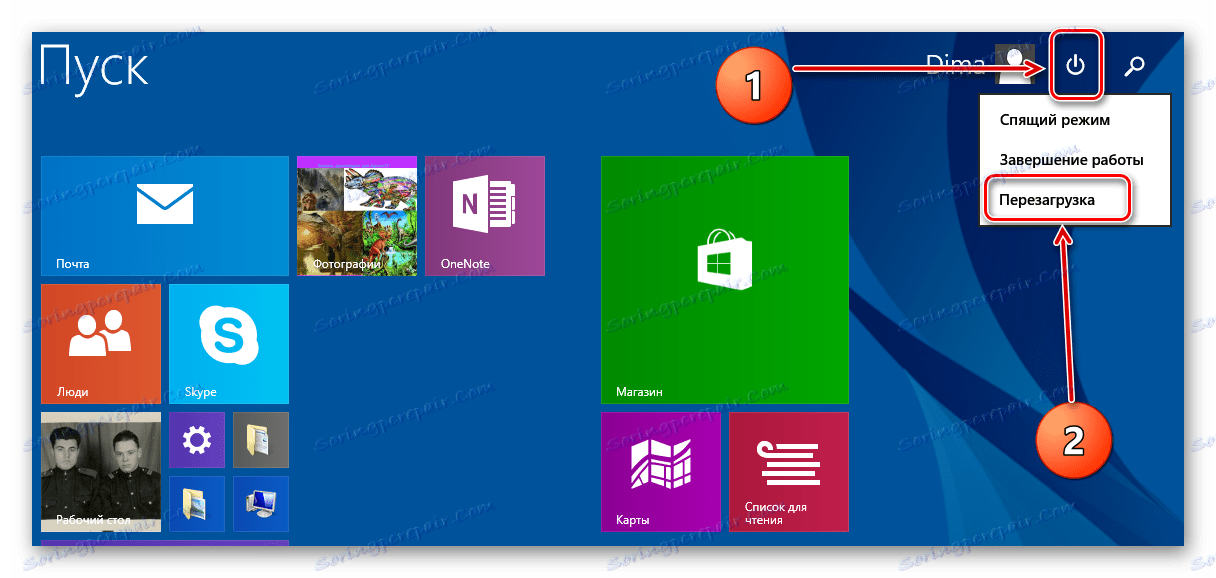

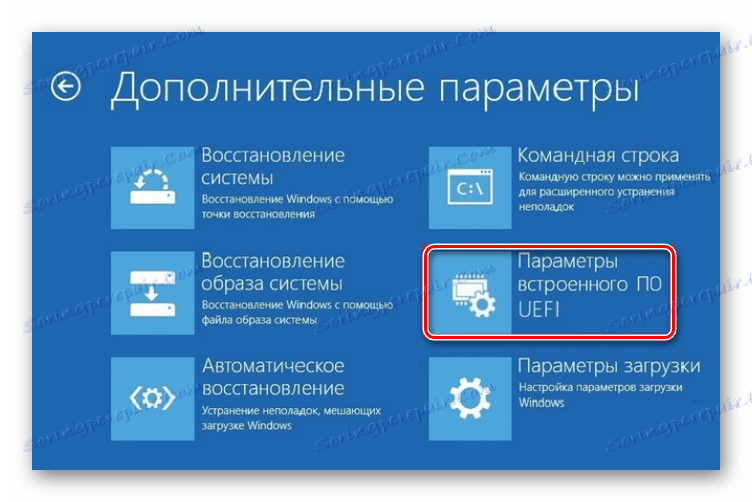
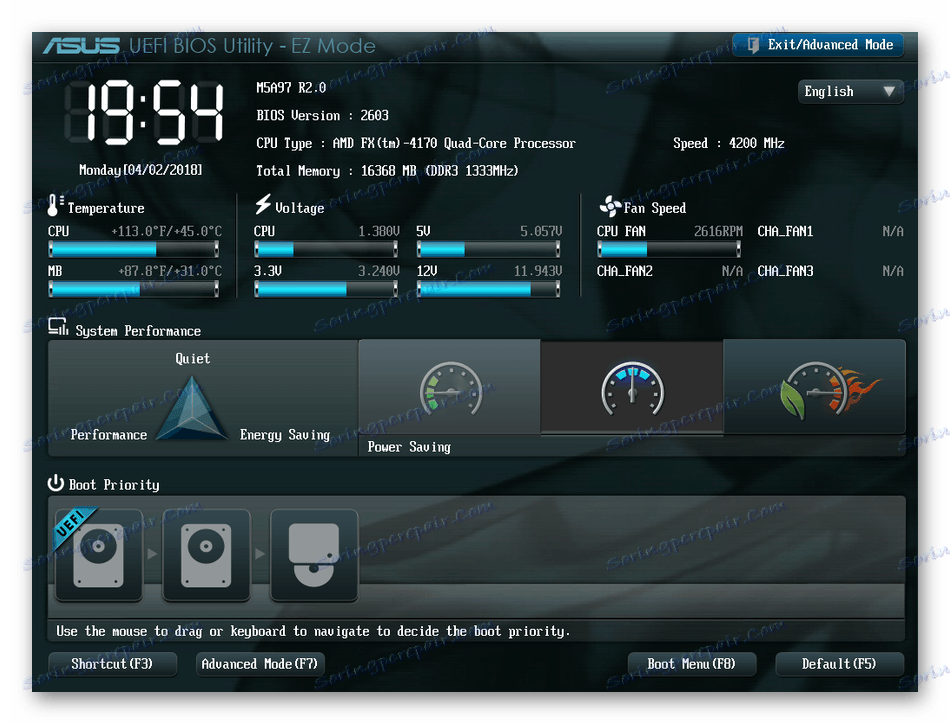
روش 3: خط فرمان
برای وارد کردن CMOS Setup، می توانید از ویژگی های خط فرمان استفاده کنید. این روش همچنین تنها بر آخرین نسخه های ویندوز کار می کند، با شروع از "هشت".
- با کلیک بر روی دکمه راست راست در آیکون "شروع" ، ما با استفاده از منوی زمینه و انتخاب "خط فرمان (سرپرست)" مورد.
- در پنجره خط فرمان تایپ کنید:
shutdown.exe /r /o. مطبوعات را وارد کنید - ما به منوی راه اندازی مجدد دسترسی پیدا میکنیم و به روش مشابه با روش 2 ما به پارامترهای پارامترهای سیستم عامل UEFI می رسیم . بایوس برای تغییر تنظیمات باز است.
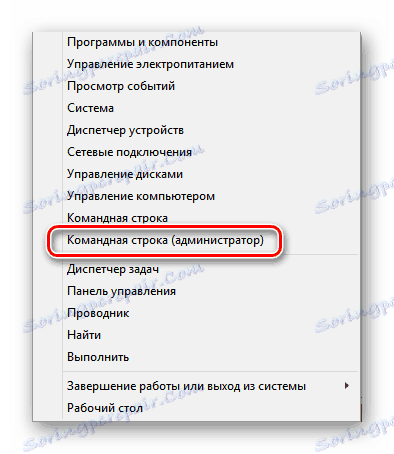

روش 4: BIOS را بدون یک صفحه کلید وارد کنید
این روش شبیه به روش 2 و 3 است ، اما اجازه می دهد تا شما را به BIOS وارد شوید، بدون استفاده از کلیدهای کلی، و در صورت خرابی آن مفید باشد. این الگوریتم تنها مربوط به ویندوز 8، 8.1 و 10 است. برای اطلاعات بیشتر، پیوند زیر را دنبال کنید.
جزئیات بیشتر: BIOS بدون صفحه کلید وارد کنید
بنابراین، ما دریافتیم که در رایانه های مدرن با UEFI BIOS و آخرین نسخه سیستم عامل، گزینه های متعددی برای ورود به CMOS Setup وجود دارد، و در رایانه های قدیمی، تقریبا هیچ جایگزین برای کلید های سنتی وجود ندارد. بله، به هر حال، دکمه هایی برای ورود به بایوس در پشت کامپیوتر مورد مادربردهای کاملا "باستانی" وجود دارد، اما اکنون نمی توان چنین تجهیزاتی یافت.
